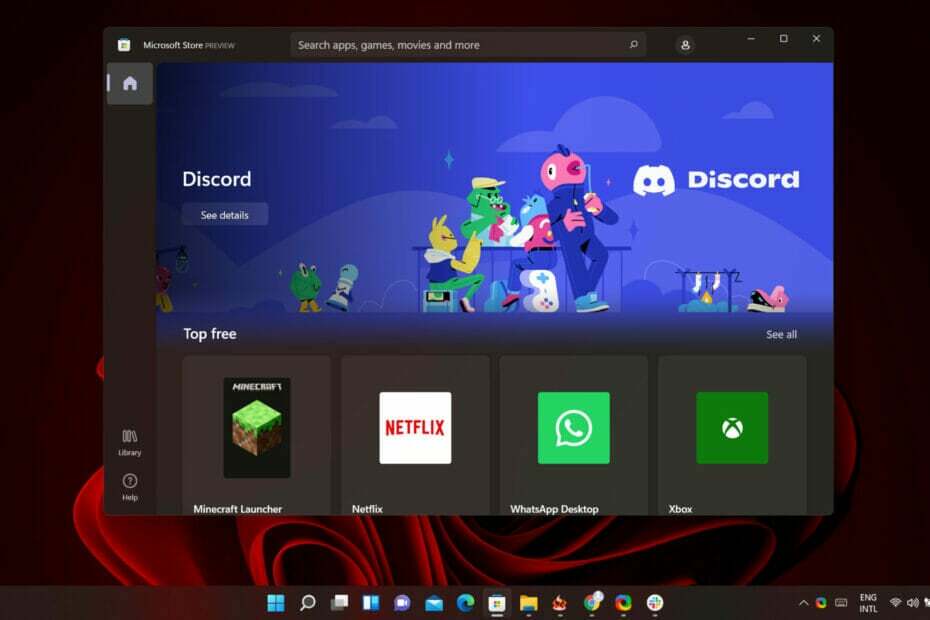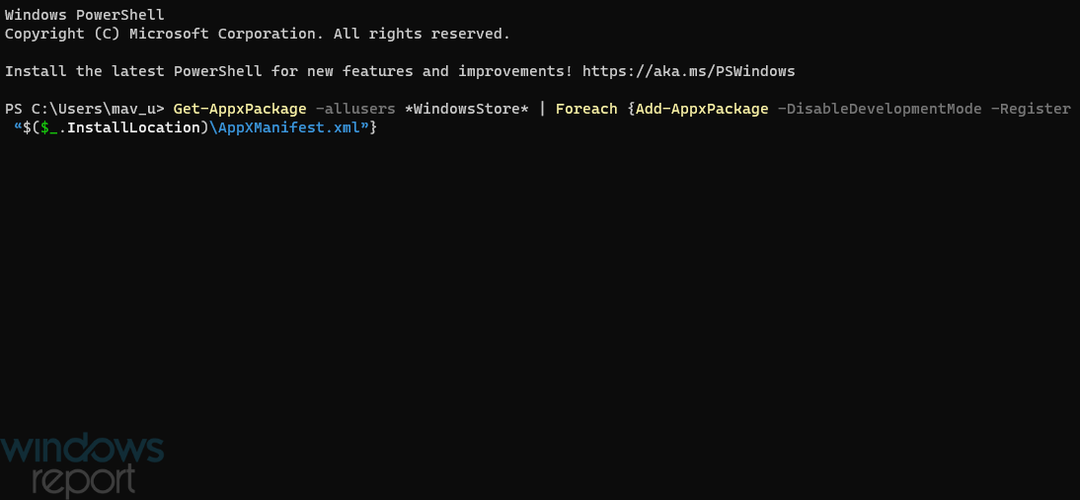Ez a szoftver folyamatosan futtatja az illesztőprogramokat, és így megóvja az általános számítógépes hibáktól és a hardverhibáktól. Három egyszerű lépésben ellenőrizze az összes illesztőprogramot:
- Töltse le a DriverFix alkalmazást (ellenőrzött letöltési fájl).
- Kattintson a gombra Indítsa el a szkennelést hogy megtalálja az összes problémás illesztőprogramot.
- Kattintson a gombra Frissítse az illesztőprogramokat új verziók beszerzése és a rendszer hibás működésének elkerülése érdekében.
- A DriverFix alkalmazást letöltötte 0 olvasók ebben a hónapban.
Valamivel ezelőtt megosztottunk veletek néhány alapvető tippet, amelyek segítségével megválaszthatja a rendszerfrissítések telepítésének módját a Windows 10, Windows 8 vagy Windows 8.1 rendszerre a beépített Windows Update funkció. Most megosztunk néhány tippet az alkalmazások frissítési folyamatával kapcsolatban.

Ha Ön még nem ismeri a Windows 8.1 vagy a Windows 10 operációs rendszert, akkor most meg kell tennie néhány fontos változást a Windows 8 alatt, de lehet, hogy nem ismeri mindet. Egy nagyon egyszerű beállítás, amelyet engedélyezhet vagy letilthat, a letöltött és telepített frissítések
Windows 8, 10 alkalmazások kap. Ha Ön gyakran használja a Windows 10,8 alkalmazásokat, akkor valószínűleg nem is vette észre, hogy a frissítések automatikus fogadására vannak beállítva. Így változtathat ezen.- OLVASSA EL: Az alkalmazások nem férhetnek hozzá a kamerához / mikrofonhoz a Windows 10 április frissítésén? [FIX]
Ha saját maga szeretné telepíteni a frissítéseket, és megnézné, miről szólnak, akkor érdemes lehet megváltoztatni a Windows 8, 10 alkalmazások frissítésének módját. Vagy talán nem érdekli ez, és szeretné, ha ezt automatikusan beállítanák. Itt vannak a megteendő egyszerű lépések.
Válassza ki, hogyan telepíti a Windows 10 az alkalmazásfrissítéseket
1. Nyissa meg a Windows áruházat, majd húzza az egeret vagy az ujját a jobb felső sarokba a Charms Bar megnyitásához. Innen menj Beállítások.

2. Onnan válassza aAlkalmazásfrissítések‘

3. Most kiválaszthatja alkalmazásait automatikusan kapja a frissítéseket, vagy sem. Ha meg akarja nézni magát, akkor ezt bármikor megteheti, de általában értesítést kap a jobb felső sarokban, mint az első képernyőképen.
Ha nem tudja telepíteni az alkalmazásfrissítéseket, íme néhány megoldás a probléma gyors megoldására:
- A Windows Store visszaállítása
- Futtassa a beépített alkalmazás-hibaelhárítót
- Futtassa az SFC-vizsgálatot
További információért nézze meg ezt a hibaelhárítási útmutatót. Annak ellenére, hogy egy adott Microsoft Store hibára utal, kövesse az utasításokat az alkalmazásfrissítéssel kapcsolatos problémák kijavításához is.
Ennyit kell tennie a Microsoft Store alkalmazás frissítési beállításainak testreszabásához. Mondja meg, hogy megjegyzése alatt hagyja, hogy melyik a preferált módszer az alkalmazásfrissítések beszerzésére - automatikusan vagy manuálisan töltse le?
KAPCSOLÓDÓ Történetek az ellenőrzéshez:
- Teljes javítás: A Windows 10 automatikus frissítési problémái
- A Microsoft Store fizetési problémák megoldása
- Javítás: A Microsoft Store nem működik a Windows 10 Insider buildjein